Kodi用のInvictusアドオンはライブIPTVですTeam Illuminatiのアドオン。それは決定的な国際的な風味を持ち、多くの多くの国からのライブTVストリームが含まれています。ヨーロッパには強い雰囲気がありますが、北アメリカと南アメリカのチャンネルもたくさんあります。しかし、アドオンはこれで終わりではありません。メインメニューの2ページ目に隠れているのは、ほとんどの映画やテレビ番組のオンデマンドストリームを検索できる非常に高性能な検索エンジンです。インターネット上のどこかでストリームが利用できる場合、Invictusで見つかる可能性があります。

今日は、重要性について議論することから始めますVPNの使用の。次に、Invictusアドオンをダウンロードしてインストールする方法について詳細に説明します。インストールが完了したら、主な機能のガイド付きツアーにご案内します。最後に、アドオンの長所と短所について説明します。
30日間無料のVPNを取得する方法
たとえば、旅行中に短時間VPNが必要な場合は、トップランクのVPNを無料で入手できます。 ExpressVPNには30日間の返金保証が含まれています。 サブスクリプションの料金を支払う必要がありますが、それは事実ですが、 30日間のフルアクセス、その後全額払い戻しのためにキャンセルする。質問なしのキャンセルポリシーは、その名の通りです。
コンテンツをストリーミングするときのプライバシーを改善するには、VPNを使用します
あなたのインターネットサービスプロバイダーはオンライン利用状況を監視して、利用規約に違反していないことを確認します。彼らがあなたにコンテンツをストリーミングしているのを見ると、あなたはちょうどあなたがそれをしていると間違って疑うかもしれません。その場合、侵害通知を送信するだけでなく、速度を低下させたり、サービスを完全に中断したりすることで対応できます。
VPNはあなたの精査からあなたを守りますISP –またはトラフィックを中断する他の誰か–は、クラックすることを事実上不可能にする強力なアルゴリズムを使用して、コンピューターに出入りするすべてのデータを暗号化します。あなたのオンライン活動をスパイする人は誰も意味のないごみしか見ることができません。あなたが何をしているか、どこに行くのかを見ることができません。
多くのVPNプロバイダーが存在するため、選択プロセスは困難な作業になります。選択する際に考慮する必要がある要素の中で、最も重要なものを次に示します。 A 高速接続速度 バッファリングを削減します ロギングなしポリシー プライバシーをさらに保護します。 使用制限なし すべてのコンテンツにフルスピードでアクセスできます。 複数のデバイス用のソフトウェア Kodiデバイスだけでなく、すべての機器で機能することを保証します。
Kodiユーザーに最適なVPN – IPVanish
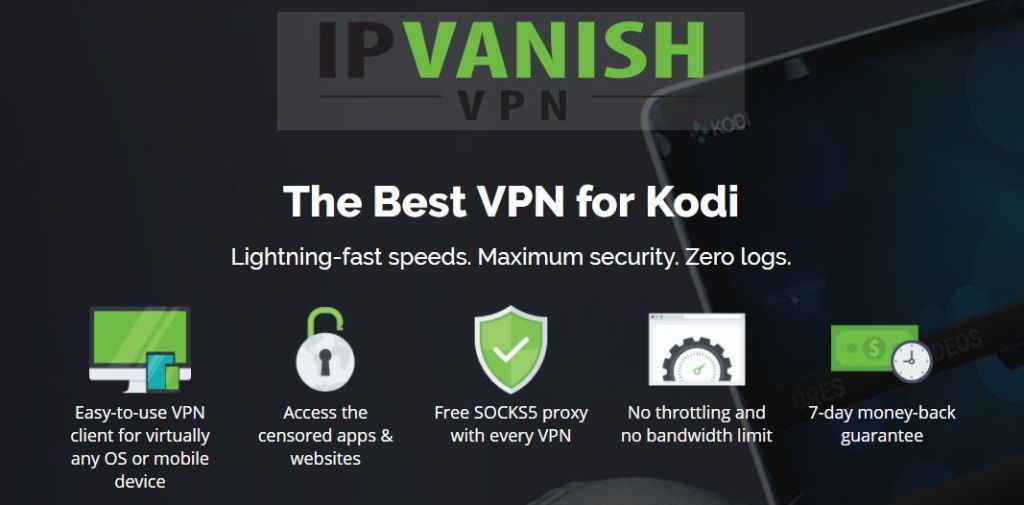
多くのVPNプロバイダーを基準に照らしてテストしましたが、Kodiユーザーに推奨するのは IPVanish。世界中のサーバーで、速度制限やスロットル、無制限の帯域幅、無制限のトラフィック、厳格なロギングなしポリシー、およびほとんどのプラットフォームで利用可能なクライアントソフトウェアにより、IPVanishは優れたパフォーマンスと大きな価値を提供します。
*** IPVanishは7日間の返金保証を提供しています。つまり、1週間でリスクなしでテストできます。その点に注意してください 中毒性のヒント読者はここでIPVanishの年間計画で60%を大幅に節約できます、月額料金を月額4.87ドルまで引き下げます。
Invictusアドオンのインストール
他のサードパーティアドオンをインストールした場合以前は、Invictusのインストールはおなじみのようです。最初にソースをファイルマネージャに追加し、次に適切なリポジトリをインストールし、最後に実際のアドオンをインストールするという典型的な3段階のプロセスです。
また、Kodiアドオンをインストールしたことがない場合でも、心配しないでください。詳細なステップバイステップの手順により、簡単にタスクを実行できます。始めましょう!
不明なソースを有効にする
Kodiにサードパーティのアドオンをインストールする前に、不明なソースを有効にする必要があります。コディから ホーム画面、 クリック 設定アイコン (左上にある小さな歯車)をクリックします システム設定。開いた画面で、をクリックします アドオン 画面の左側で、 未知のソース オプションが有効になっています。そうでない場合は、右側のスイッチをクリックして有効にします。
それらを有効にすると、警告がポップアップ表示されます。クリックして読む はい それを閉じます。
Illuminatiリポジトリインストールソースの追加
まだコディから ホーム画面、 クリック 設定アイコン もう一度。次に、から 設定画面、クリック ファイルマネージャー.
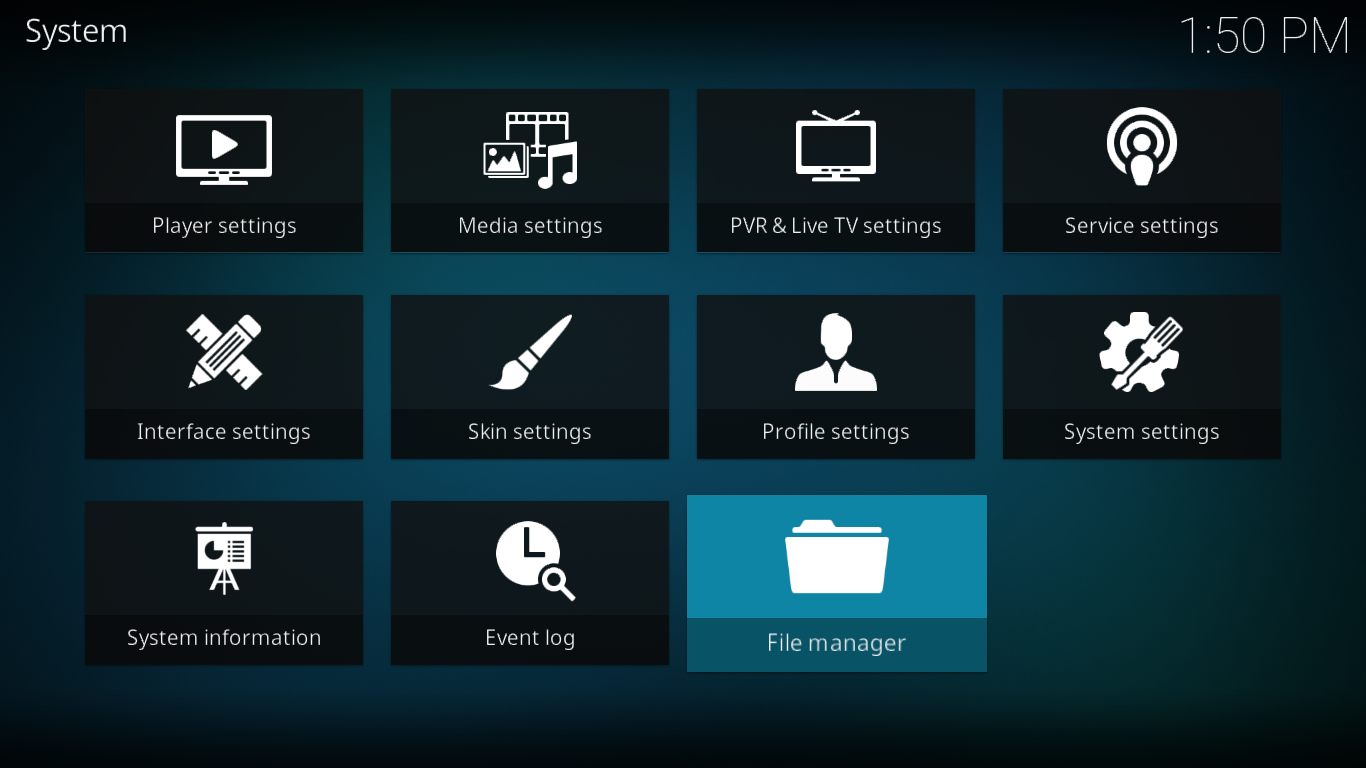
さて、から ファイルマネージャー 画面、ダブルクリック ソースを追加 左側に。
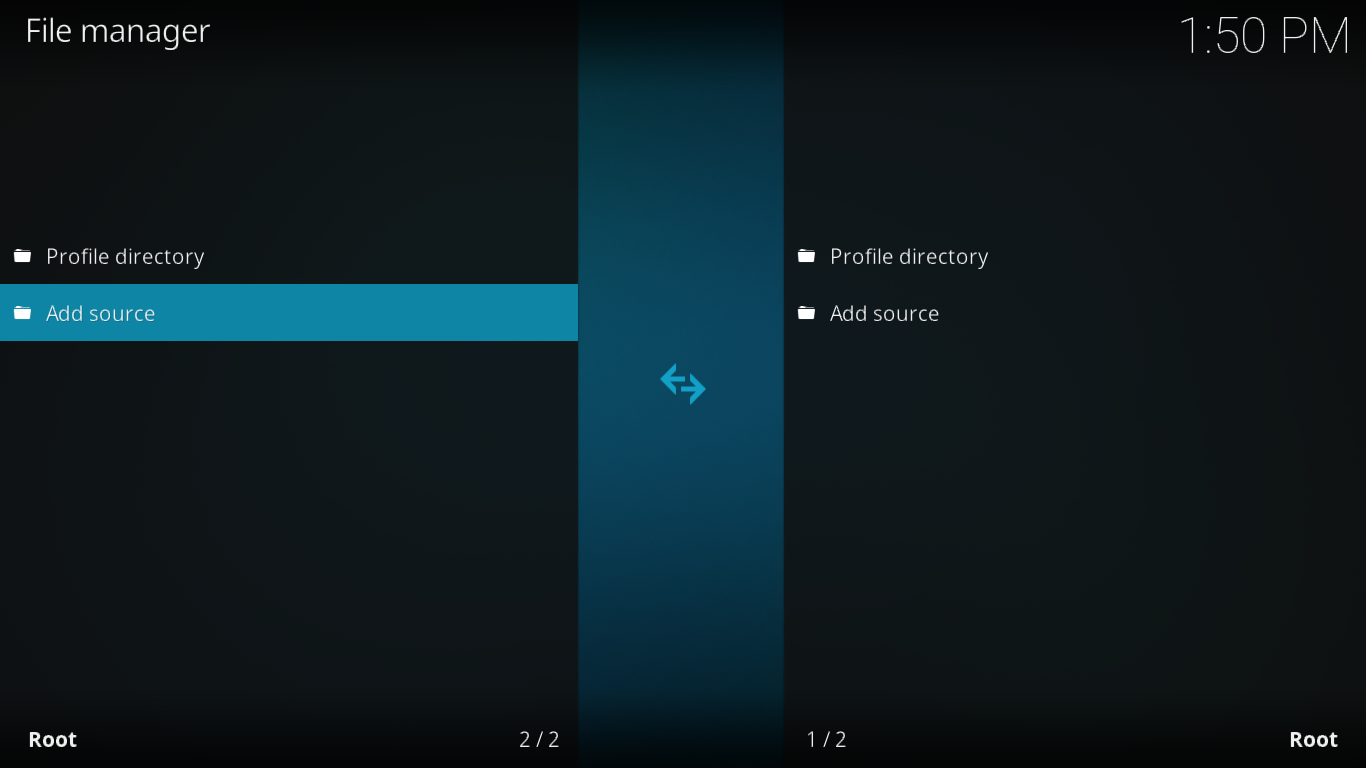
次の画面で、をクリックします <なし> 次に示すとおりにインストールパスを正確に入力します。 http://repo.illuminatitemple.xyz そしてクリック OK.
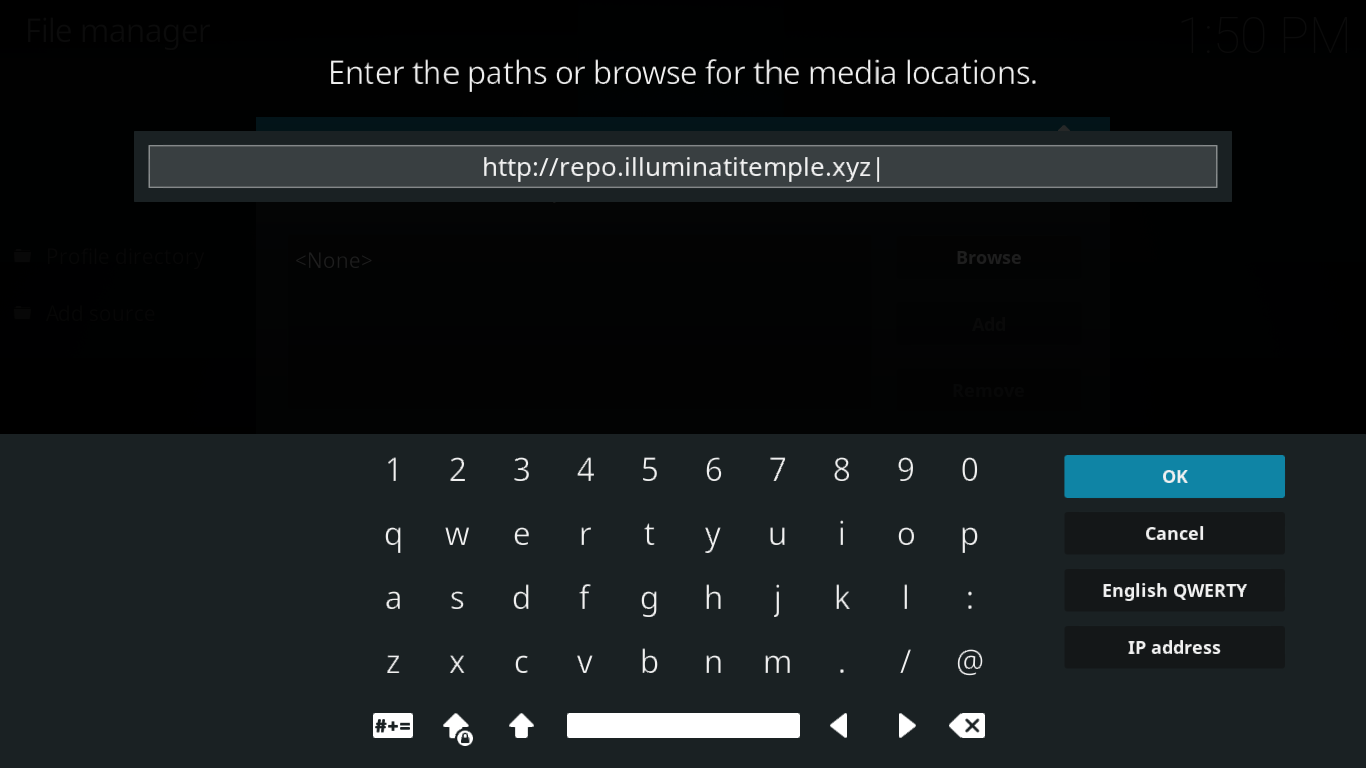
にもどる ファイルソースを追加 画面で、「このメディアソースの名前を入力してください」と意味のある名前を入力します。これはIlluminatiリポジトリのソースであるため、Illuminatiと呼びます。
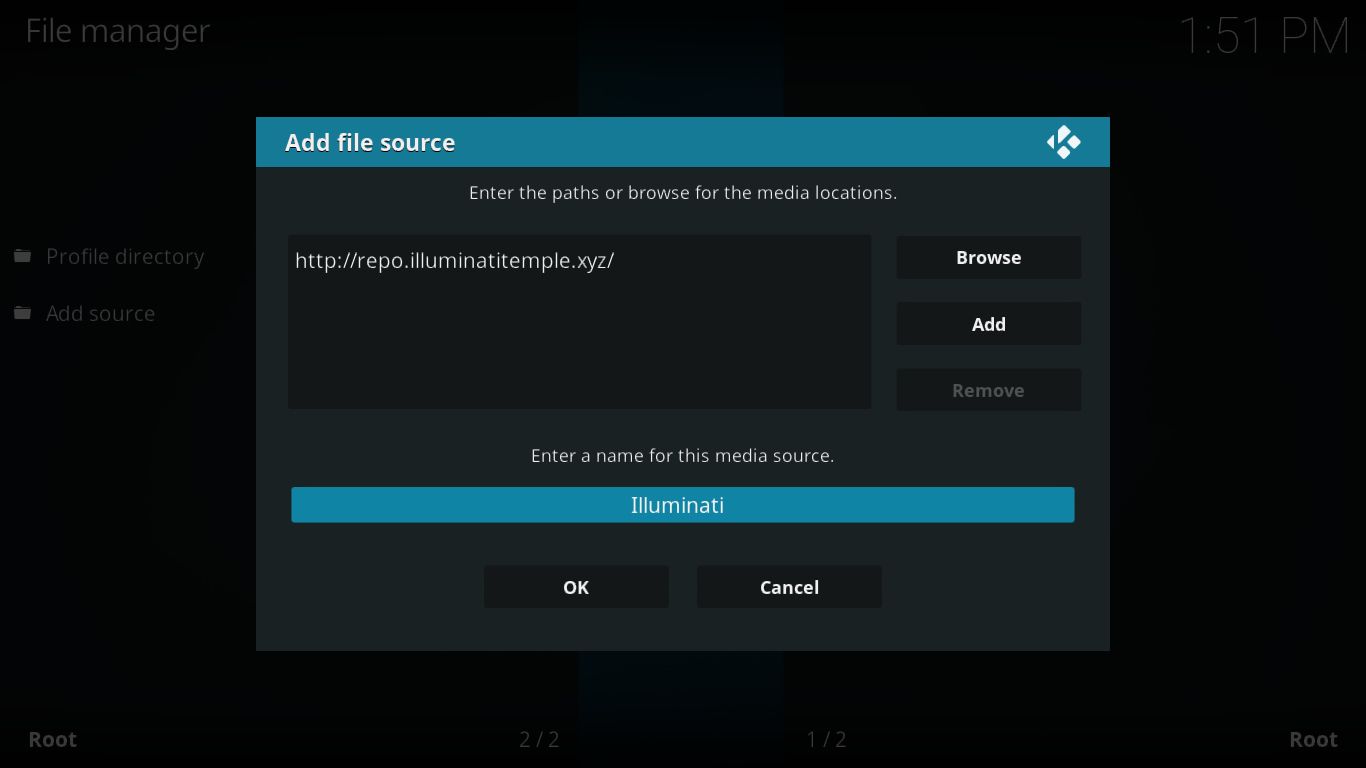
すべてが正しいことを確認し、クリックします OK 新しいメディアソースを保存します。
Illuminatiリポジトリの追加
追加したインストールソースから、Illuminatiリポジトリをインストールする必要があります。
Kodiに戻る ホーム画面 そしてクリック アドオン 左側に。次に、をクリックします アドオンブラウザアイコン。これは、画面の左上にある開いたボックスに似ています。
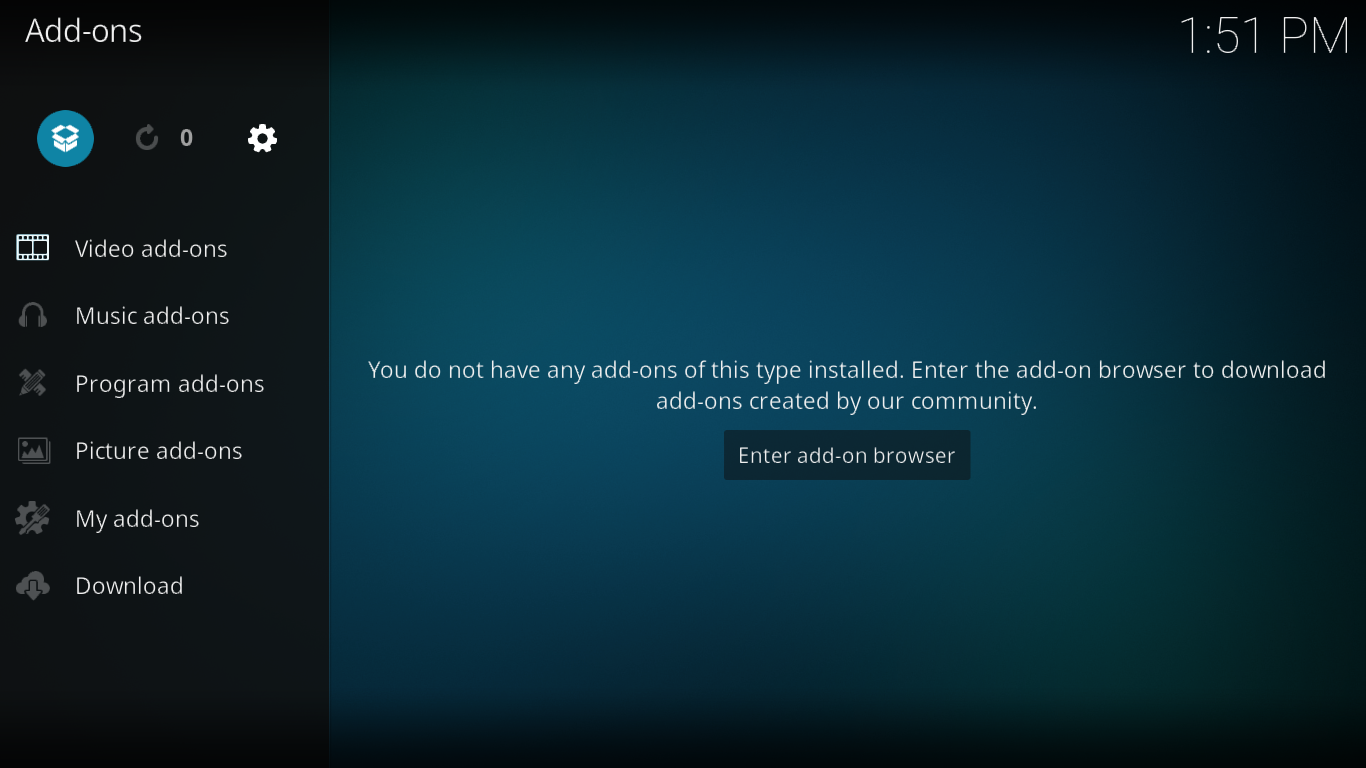
から アドオンブラウザ、クリック zipファイルからインストール.
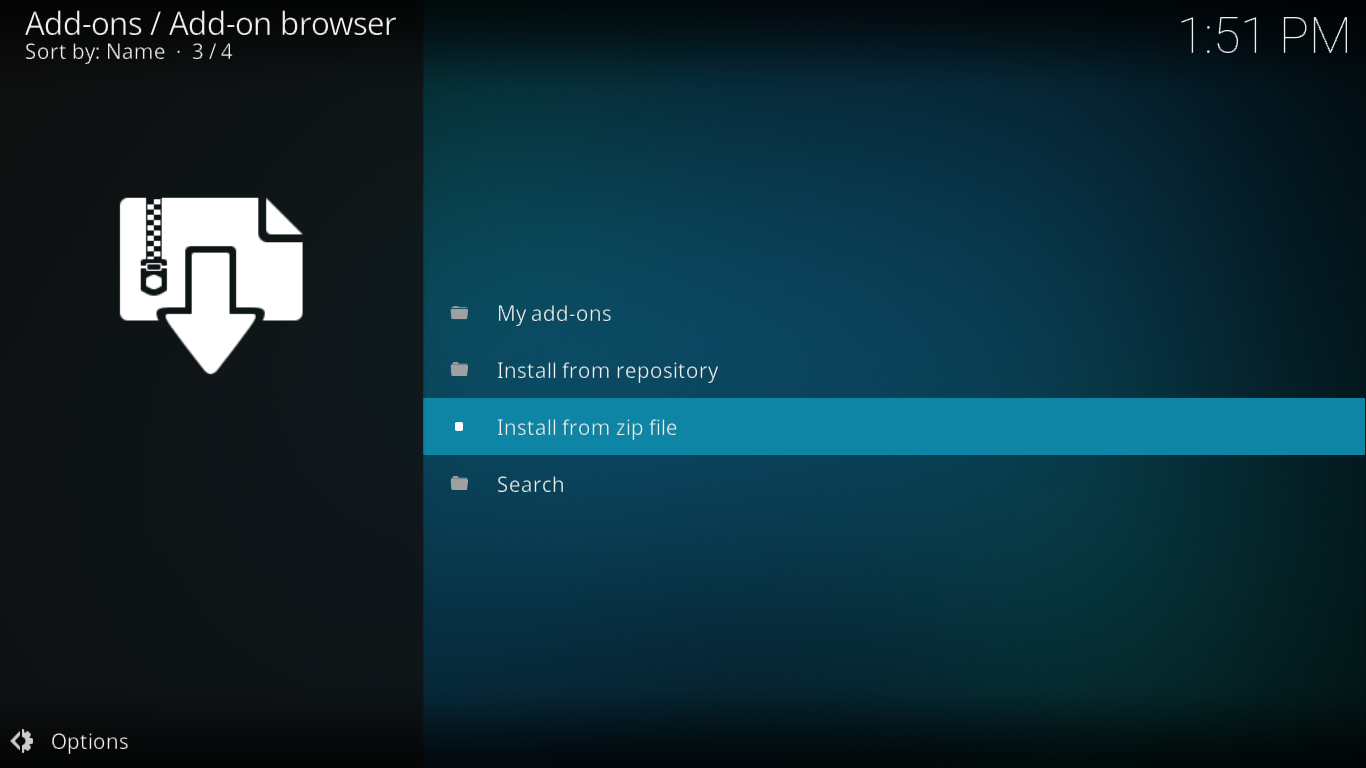
クリック イルミナティ 前の手順で追加したばかりのソースをクリックし、クリックします イルミナティレポ(1.0.6).zip.
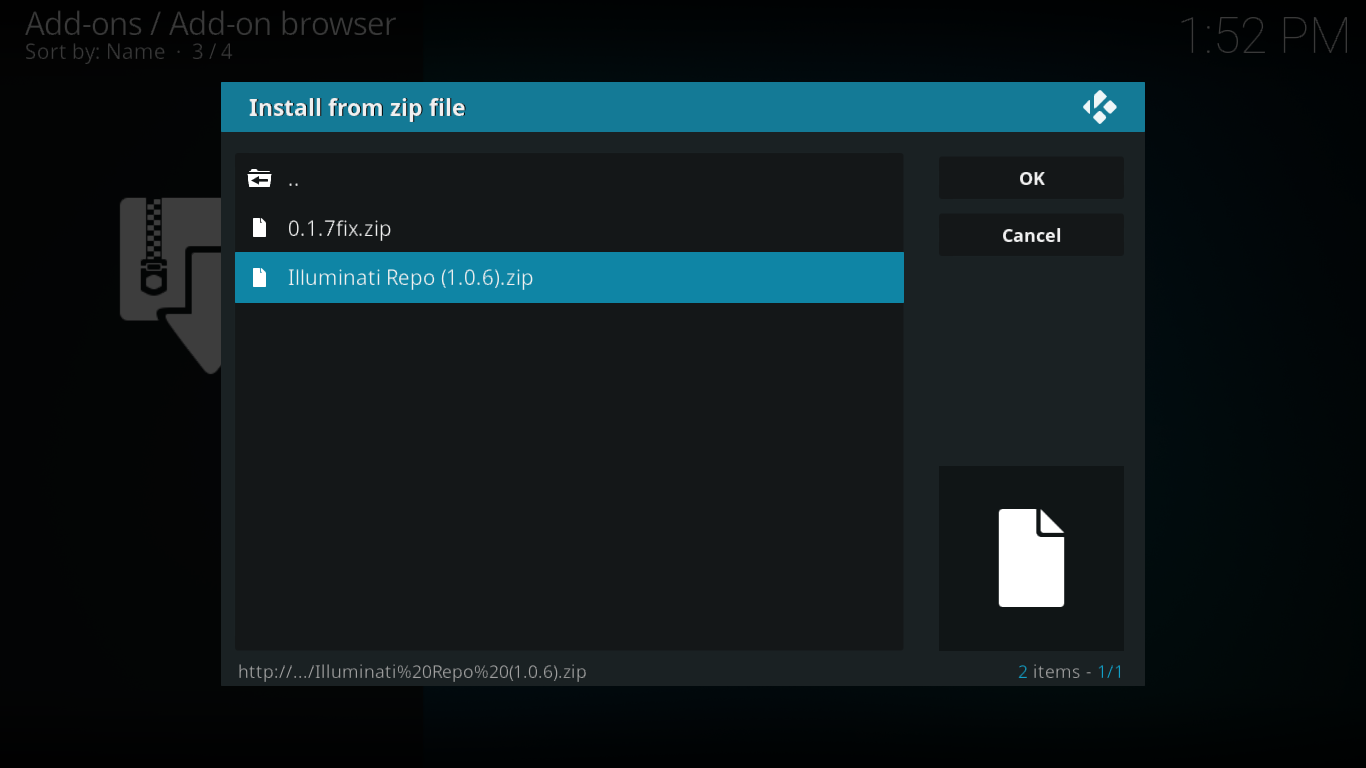
これにより、Illuminatiリポジトリのインストールが開始されます。しばらくすると、画面の右上にリポジトリのインストールを確認するメッセージがポップアップ表示されます。
実際のInvictusアドオンのインストール
準備段階のすべてが完了したので、実際のアドオンのインストールに進む準備ができました。
あなたはまだ上にいるはずです アドオンブラウザ画面 前の手順からクリックします リポジトリからインストール.
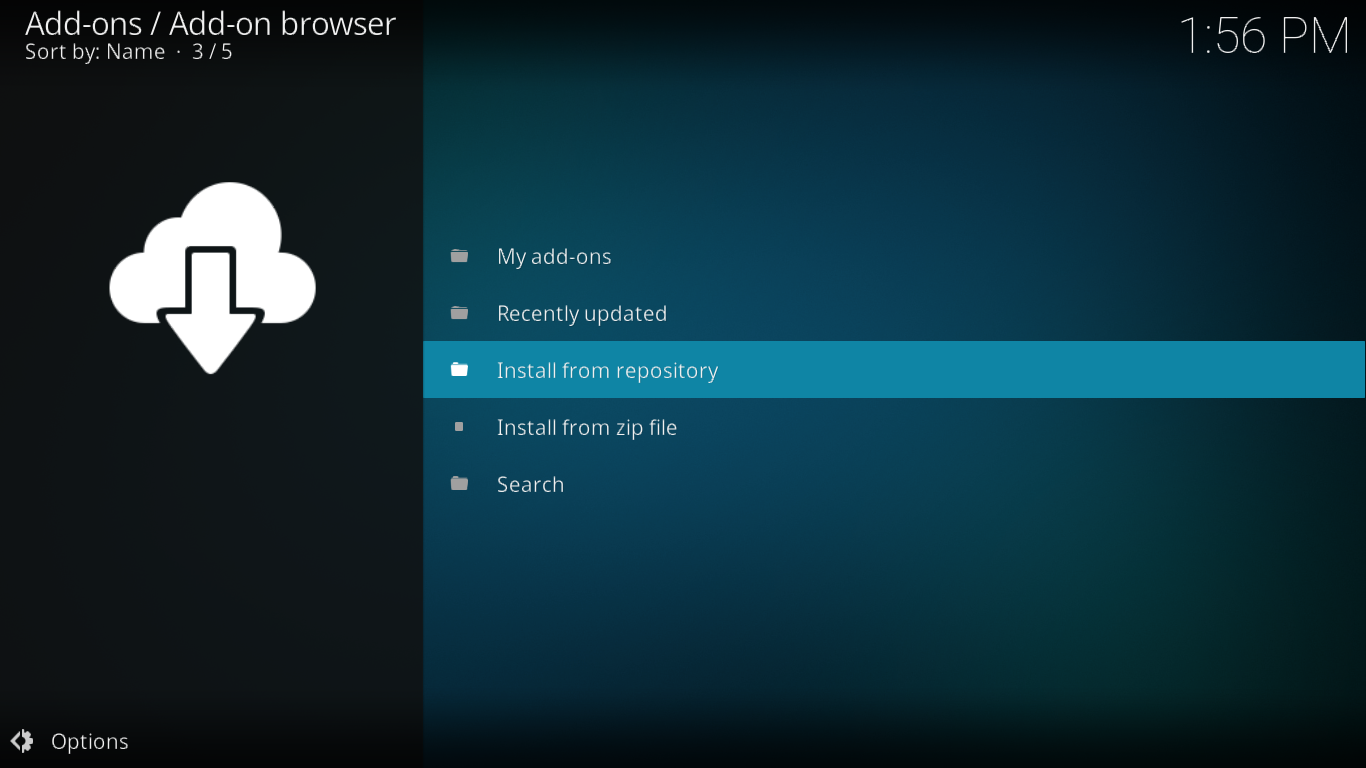
利用可能なリポジトリのリストから、をクリックします イルミナティ.
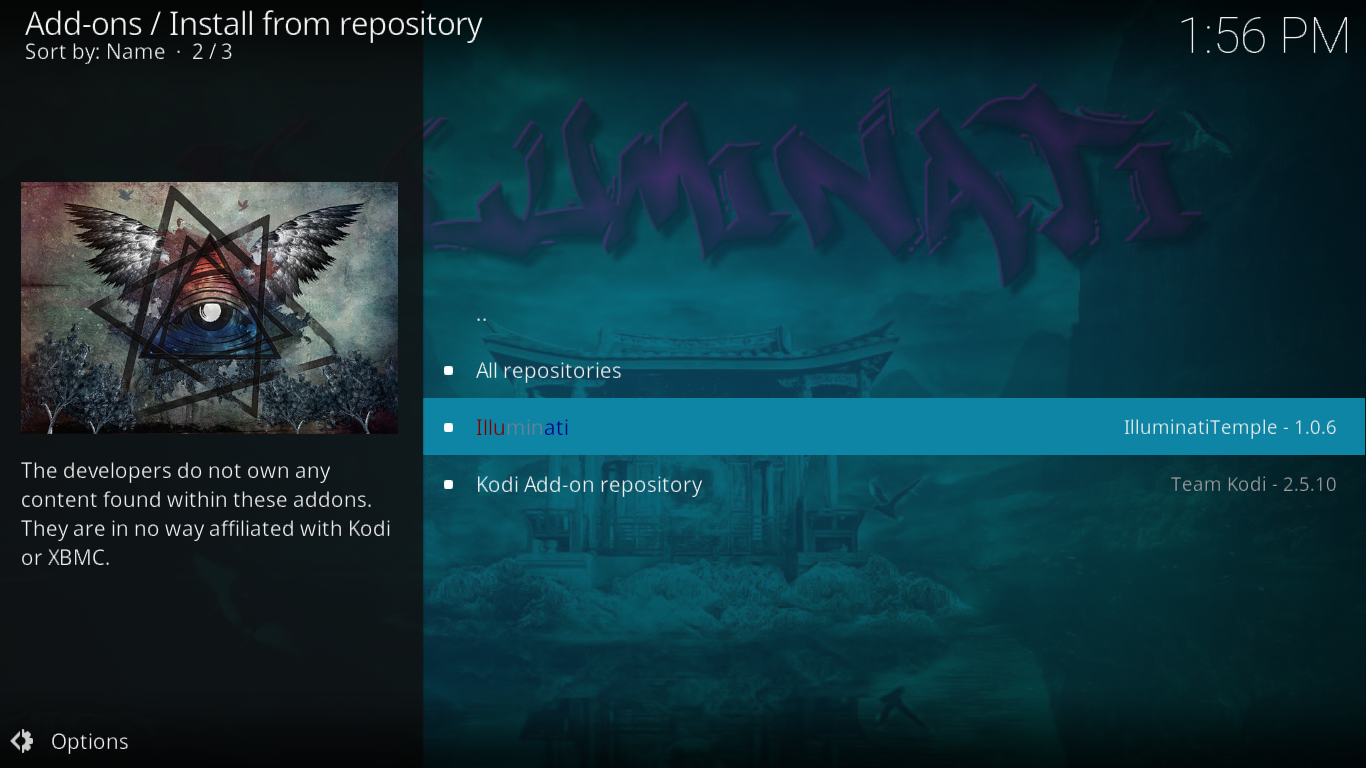
次に、クリック ビデオアドオン 次に、利用可能なアドオンのリストから、Invictusアドオンをクリックします。
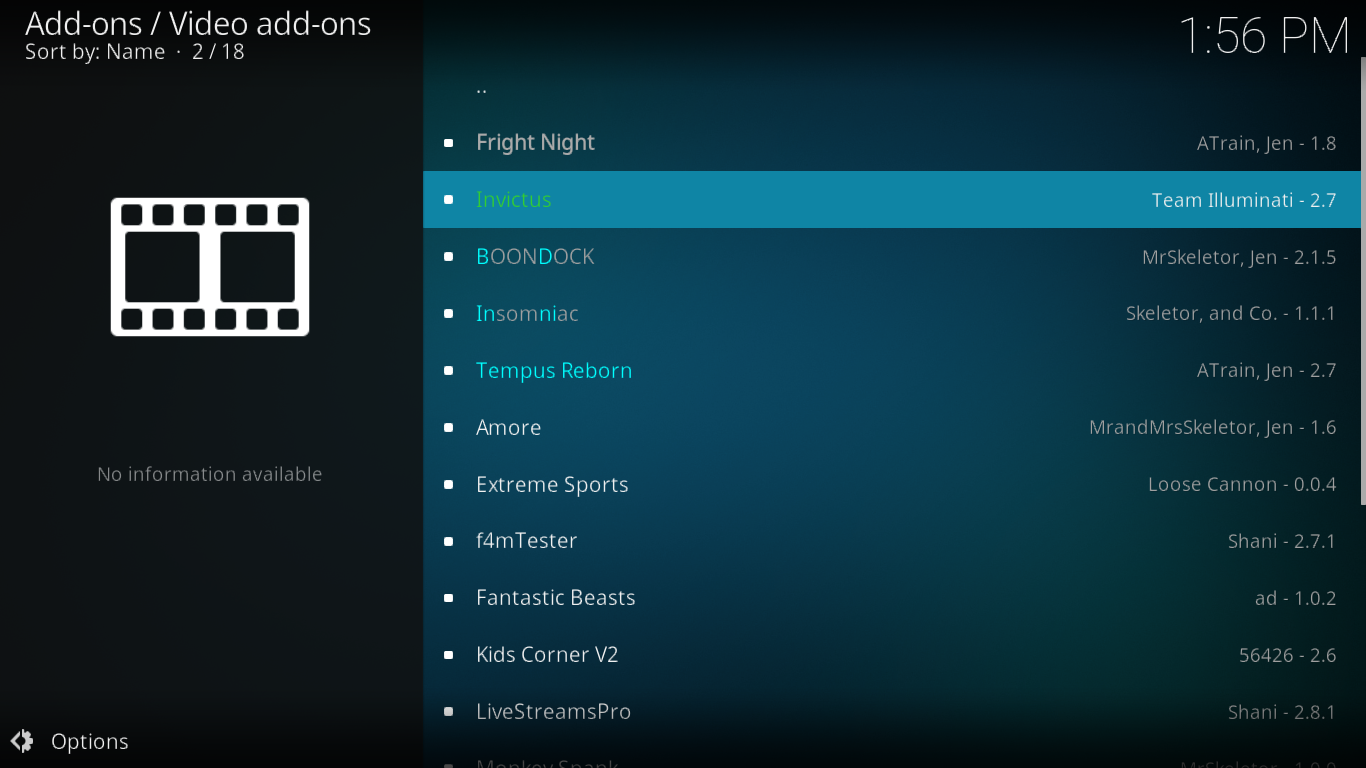
アドオン情報ページが開きます。クリック インストールボタン 右下にあります。これにより、アドオンとその依存関係のインストールが開始されます。
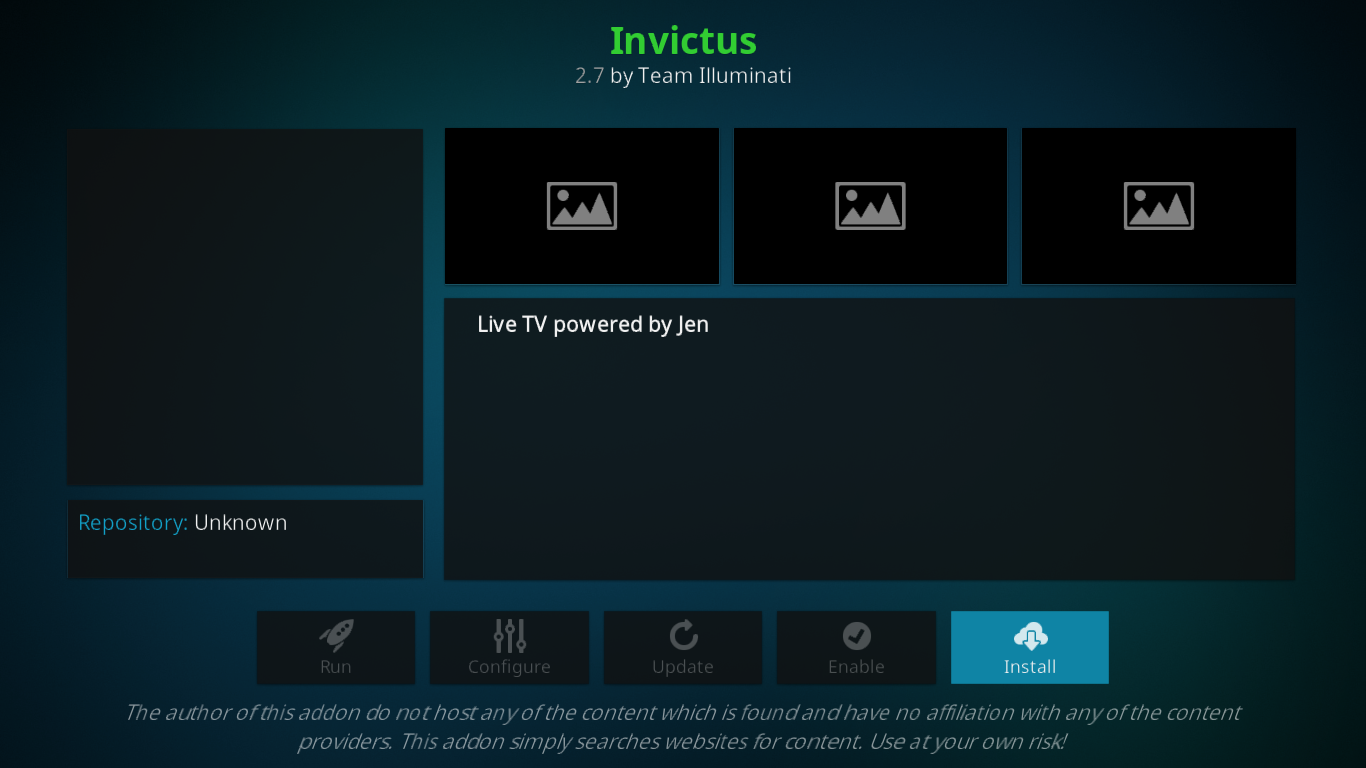
アドオンのさまざまな依存関係がインストールされると、画面の右上にいくつかのメッセージが点滅します。最後のメッセージは、Supremacyアドオンが正常にインストールされたことを確認します。
アドオンのインストールが完了しました。それでは、アドオンのすべてを見てみましょう。
Invictusアドオンのガイド付きツアー
Invictusアドオンには多くのコンテンツがありますいくつかの長いプレイリスト。すべてを網羅することはできませんが、最も重要なセクションと各セクションで見つけることができる典型的なコンテンツについてお伝えできるよう最善を尽くします。
メインメニュー
Invictusアドオンを初めて起動すると、型にはまらないメインメニューが表示される場合があります。
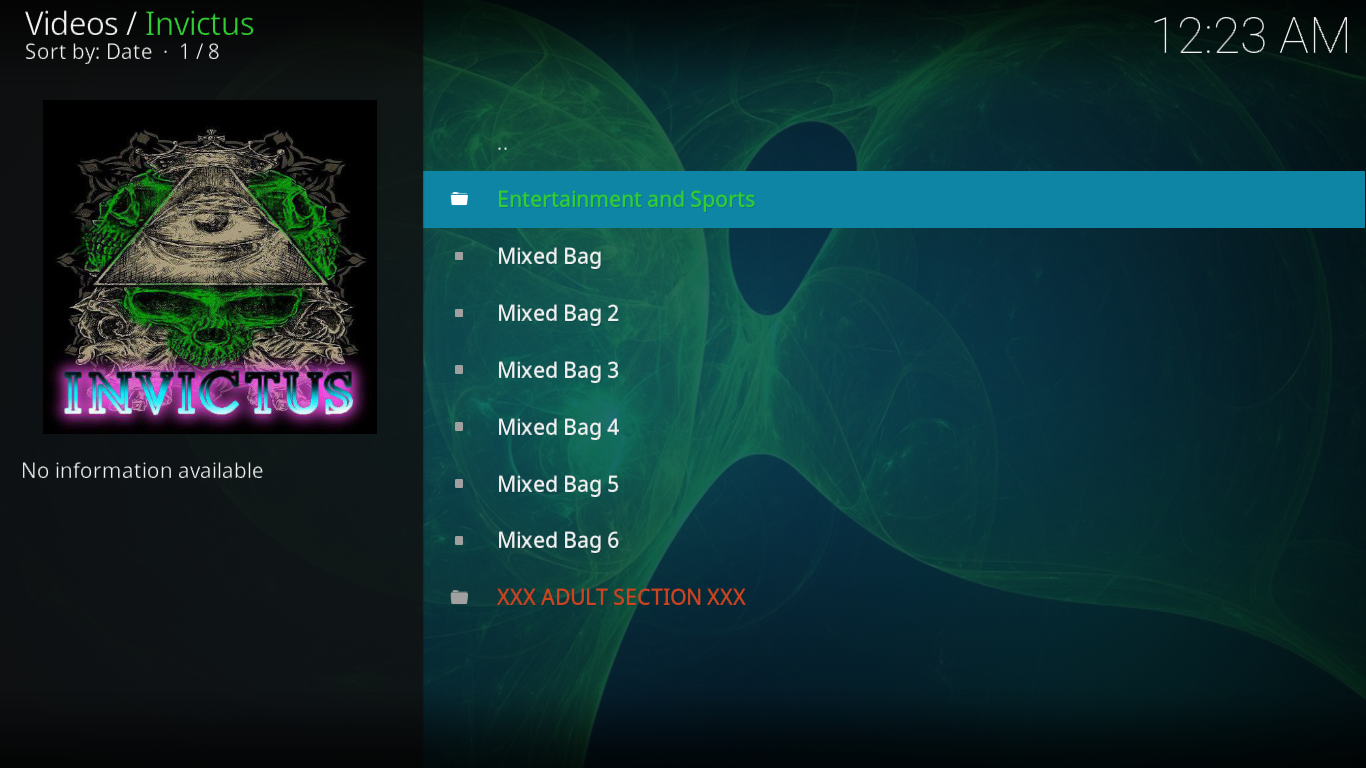
このメニューは非常に誤解を招くものであり、アドオンにはそれほど多くのコンテンツがないと思われるかもしれませんが、各セクションを探索すると、実際には何千ものライブストリームが見つかります。
ミックスバッグセクション
メインメニューには、おそらく6つの異なる ミックスバッグ セクション。 実際、それらのいくつかは同一または非常に類似しています。また、多くのチャンネルがリスト間で複製されます。それでも、驚くほど多くのフィードが利用可能であり、私たちが試したもののほとんどはうまくいきました。もちろん、ライブストリームが印象的な速度でインターネットを行き来するので、あなたの経験は異なるかもしれません。
最初 ミックスバッグ 5553個のアイテムがあります。 それらのほとんどは英語ではありませんが、一部は英語です。一部のフィードには国の表示が続きますが、他のフィードには続きません。全体として、おそらくそこには多くの素晴らしいコンテンツがありますが、その長さのために、不可能に近い特定の何かを見つけます。
ミックスバッグ2 エントリーは83のみで、そのうち60以上はライブサッカーの試合です。残りの20は、英国と米国からのさまざまなチャネルです。
ミックスバッグ3 もう1つの長い1703エントリ、ライブIPTVチャンネルのリストです。繰り返しますが、リストの長さ、および検索エンジンの不在により、特定のコンテンツの検索には問題が生じる可能性があります。
残りの3つ ミックスバッグ リストは、最初の3つとほとんどまったく同じで、わずかな変更が加えられているように見えます。彼らが実際にそこにいる理由は定かではありません。
アダルトセクション
大人のセクションはおそらく主な理由ではありません誰もがInvictusアドオンをインストールする理由。 100を超えるエントリが含まれています。それらのほとんどはHDストリームですが、ライブIPTVではなく、オンデマンドコンテンツです。また、複数のエントリが同じ名前を共有しています。たとえば、アダルトオーディションという名前のアイテムが30個あります。それぞれに異なる星が付いていますが、ストリームを開始せずに伝える方法はありません。
エンターテイメントとスポーツ
Invictusアドオンの[エンターテイメントとスポーツ]セクションは、実際にその主要なコンポーネントです。ここには、興味深いコンテンツのほとんどがあります。また、コンテンツが最も整理されている場所でもあります。
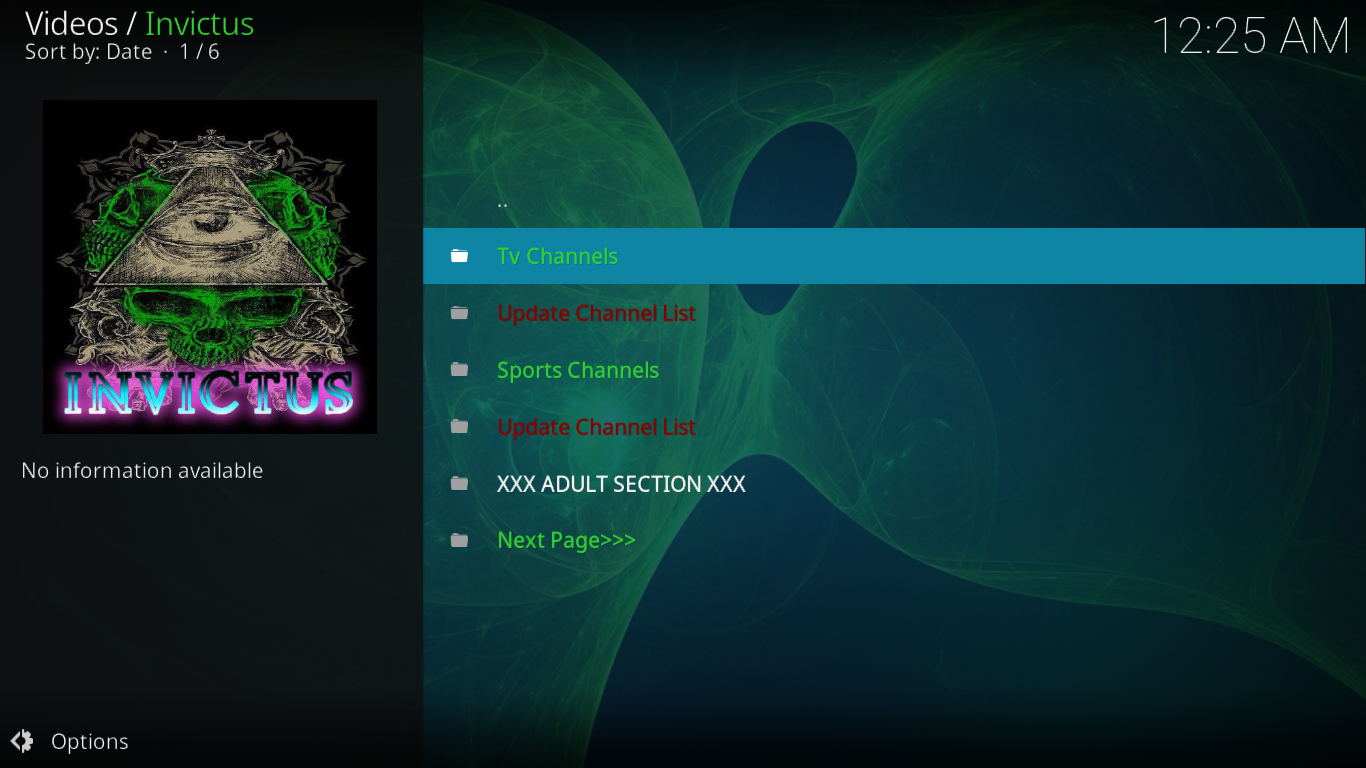
奇妙なことに、7つのエントリしかないにもかかわらず、セクションのメニューは2ページに分かれており、2ページ目にはオンデマンドコンテンツ機能がホストされています。各サブセクションが提供するものを見てみましょう。
テレビチャンネル
最初にInvictusアドオンを使用してTV Channelsサブセクションに移動すると、空のリストを見つけることに失望する場合があります。これは、2番目の項目、 チャンネルリストを更新、便利になります。 クリックすると、Invictusは確認を要求し、利用可能なチャンネルリストを再構築します。これは比較的珍しいことで、ほとんどのアドオンは更新されるたびにリストが更新されます。ある意味では、これは興味深い機能です。ユーザーが最新のリストを取得できるため、リンク切れの数を減らすことができるためです。
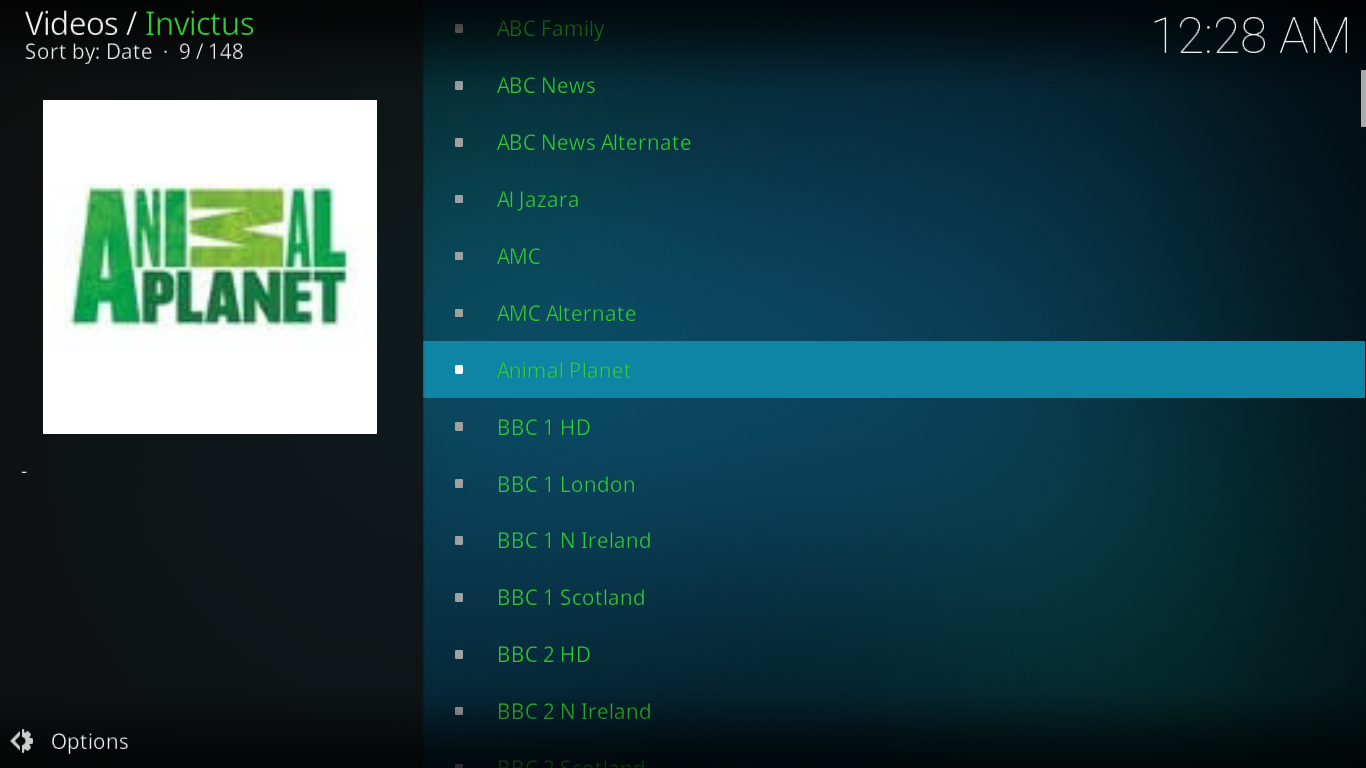
したがって、チャンネルリストを更新したら、TV Channelsは、約150の異なるチャンネルを明らかにします。リストは広範囲で、ほとんどの主要な米国および英国のチャネルがあります。多くの同様のリストと同様に、かなりの数のリンク切れがあります。また、ジオブロックされた多くのリンクがあり、適切なVPN接続が必要です。
スポーツチャンネル
スポーツチャンネルセクションはテレビのように機能しますチャンネルを作成するには、最初に[チャンネルリストの更新]をクリックして入力する必要があります。一度データを入力すると、100を超えるスポーツチャンネルの非常に広範なリストになります。
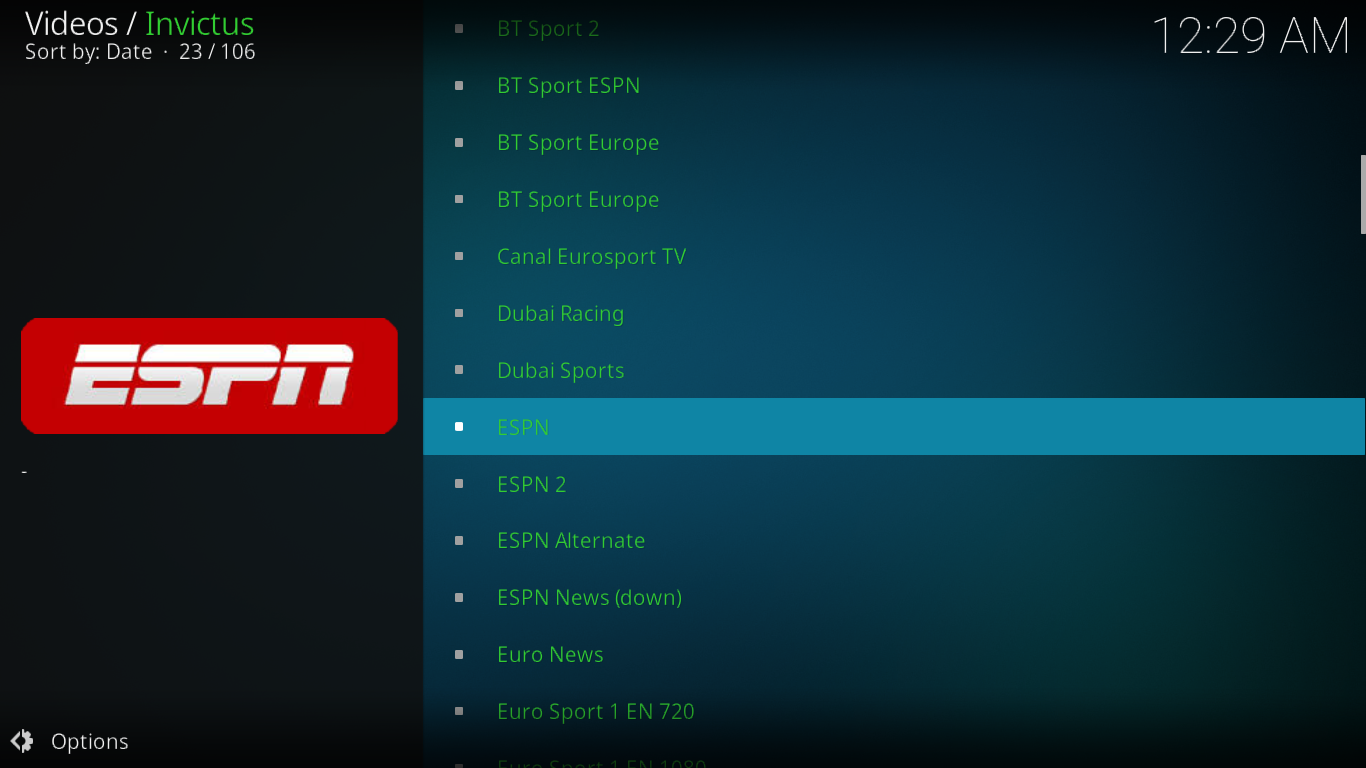
ほとんどの米国および英国のスポーツチャンネルは、このリストと多くの国際チャンネル。たとえば、BTスポーツチャンネルとBein Sportsチャンネルがあります。米国からは、ESPN、Foxスポーツ、NBCSNに加えて、すべての主要なスポーツリーグチャンネルがあります。
あなたがオリンピックのファンなら、あなたは喜んでいるでしょう少なくとも9つのオリンピックチャンネルを見つけます。カナダのスポーツネットワーク、SportsnetやTSNもあります。全体的に、コンテンツはスポーツチャンネルセクションであり、最高のスポーツアドオンのいくつかに匹敵します。
アダルトセクション
[エンターテイメントとスポーツ]の下に別のアダルトセクションがありますが、実際には、メインメニューのアダルトセクションとまったく同じアダルトセクションです。
オンデマンドストリーム
Invictusアドオンの専門はライブですがエンターテインメントおよびスポーツメニューの2ページ目に隠れているIPTVフィードは、映画やテレビ番組を含む非常に完全なオンデマンドビデオセクションです。検索エンジンまたはいくつかのTraktプレイリストを使用してアクセスできます。
メインメニューの[次のページ]をクリックして、セクションにアクセスします。これにより、さらにシンプルなメニュー構造になります。
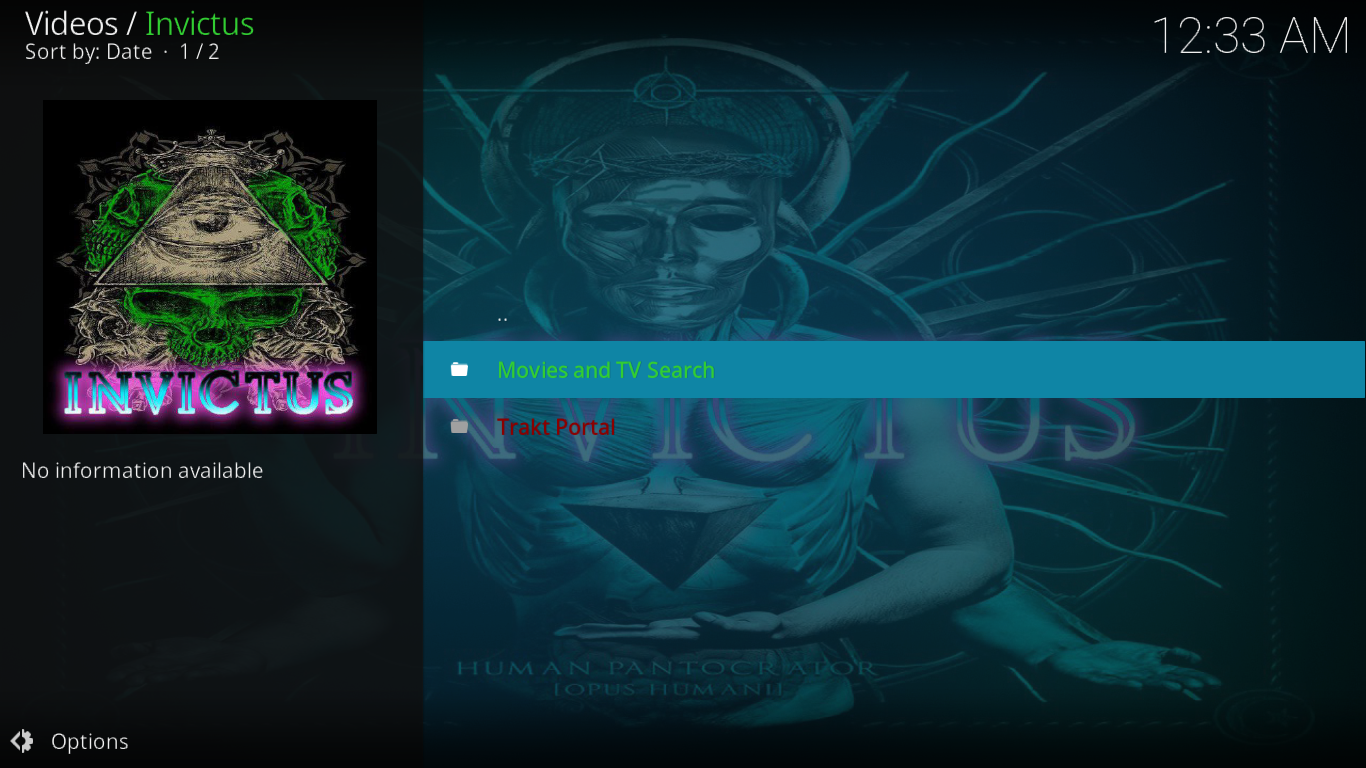
映画とテレビの検索
[映画とテレビの検索]をクリックすると、検索語を入力できるテキスト入力画面に直接。必ずしも正確なタイトルまたは完全なタイトルを入力する必要はありません。検索エンジンは、検索語を含むすべてのタイトルを検索します。たとえば、「飛んだ」を検索すると、古典的なオスカー受賞映画が返されるだけではありません カッコーの巣の上で だけでなく コンドルと一緒に飛んだ少年 約20の他の映画やテレビ番組のタイトルとともに。
もちろん、あなたが閲覧する方法はありませんコンテンツとそれは残念ですが、一方で、最も不明瞭な映画以外のすべてを見つけるでしょう。これまでのところ、見つけられなかった映画のタイトルは1つもありませんでした。
Traktポータル
このセクションは前のセクションとは異なります主にこれを閲覧できるからです。また、ポータルという用語は適切に選択されています。ご覧のとおり、これは実際にはInvictusアドオン内の別のアドオンへのポータルです。
Traktとは何かわからない場合は、1つまたは2つの文で説明してください。 Traktは、IMDBと同様に、映画やテレビ番組に関するメタデータを提供するWebサイトです。しかし、Traktは、あなたが見たものを追跡し、そのため名前を追跡するという点でまったく異なります。
InvictusアドオンはTraktにリンクできますアカウントを作成して、パーソナライズされたプレイリストにアクセスし、表示データをTraktに返すことができます。 Traktポータルには3つの部分があります。それらをさらに詳しく調べてみましょう。
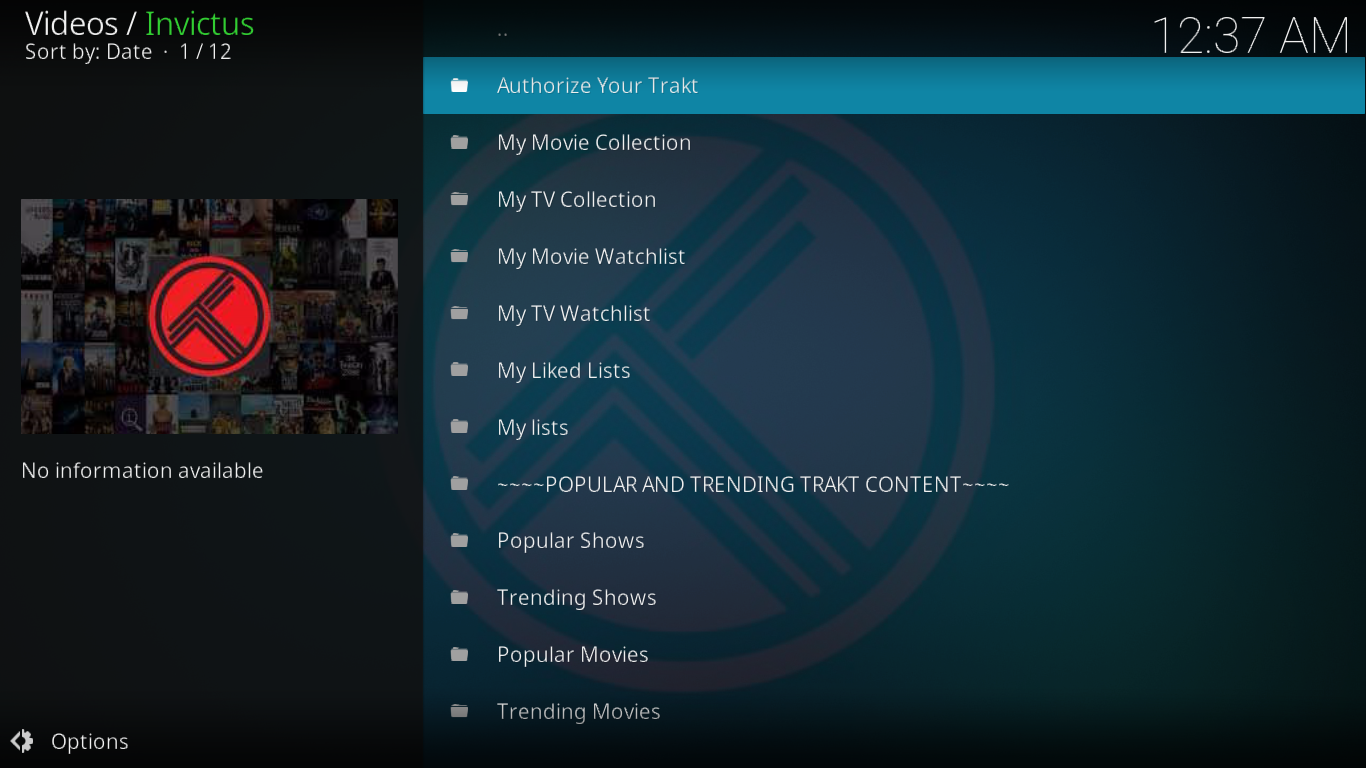
Trakt認証
Traktのパーソナライズされた機能を使用する前に、アドオンはTraktアカウントにリンクする必要があります。 Traktポータルの最初のアイテム、Authorize Your Traktをクリックしてプロセスを開始します。メッセージボックスが開き、https://trakt.tv/activateにアクセスして、メッセージボックスに指定された特定のコードを入力するように指示されます。
もちろん、これを行うには、ログを記録する必要がありますまだ持っていない場合は、Traktアカウントに追加するか、無料で作成できます。 Traktアクティベーションページでコードを入力すると、TraktとInvictusが互いに通信し、メッセージボックスが閉じます。これで、InvictusのTrakt統合のメリットを最大限に活用できます。
パーソナライズされたコンテンツ
Traktポータルの次の6つの項目は、独自のパーソナライズされたリスト。 Invictus内から、映画やテレビのコレクション、視聴リスト、お気に入りリスト、一般リストに直接アクセスできます。
人気のあるコンテンツ
Traktポータルの最後の4つのセクションは「一般的な」もの。表示に合わせてカスタマイズされていないもの。人気のある人気の映画やテレビ番組のリストがあります。この2つの主な違いは、トレンディングには人気が高まっている映画があることです。通常、新しい映画やテレビ番組です。逆に、人気リストには新しいものと古典的な人気の両方があります。
4つの汎用リストを使用する場合、Traktに接続する必要がないため、使用する前に認証プロセスを実行する必要はありません。
Invictusアドオンの長所と短所
他のすべてのアドオンと同様に、Invictusについて好きなものと、あまり好きではないものがあります。主な長所と短所を見てみましょう。
長所
- 見つけるのが難しい場合もありますが、ほとんどすべての利用可能なテレビチャンネルがあります。インターネット上のどこかで利用可能なストリームがある場合、どこかで見つかる可能性があります。
- Entertainment and Sportsの2番目のメニューページの[映画とテレビの検索]セクションには、これまでに制作されたほぼすべての映画とテレビ番組があります。
- 全体として、リンク切れの数は最小限です。 確かに再生されないIPTVのライブチャンネルは数百ありますが、数千あることを考えると、良いと悪いの比率は非常に高いです。また、オンデマンドセクションでは、リンク切れはほとんどありません。
短所
- ミックスバッグセクションは一般的に大きすぎて、まったく整理されていません。特に5000以上のエントリリストでは、特定のフィードを見つけることはほとんど不可能です。
- フィードの編成が貧弱であることを考えると、ライブIPTV検索エンジンの欠如は残念です。
- これは確かに個人的な意見ですそれを共有しないかもしれませんが、メニュー構造はせいぜい疑わしいと感じました。たとえば、メインメニューに2ページある理由と、コンテンツの大部分がメインメニューに直接表示されるのではなく、エンターテイメントとスポーツのサブセクションにある理由はわかりません。
結論として
全体として、私はInvictusアドオンが好きでした。 本当に私が見たいと思うよりも多くのライブIPTVコンテンツがあります。また、オンデマンドコンテンツがたくさんあることも気に入っています。ライブIPTVを視聴した後に映画を見たい場合は、別のアドオンを起動する必要はありません。 Invictusですぐに利用できます。あちこちにいくつかの癖がありますが、アドオンはうまく機能し、ストリームの品質は可能な限り良好です。 Invictusがあなたに適しているかどうかはわかりませんが、ぜひ試してみて、自分で決めることをお勧めします。
Invictusアドオンを試した後、ここに戻ってコミュニティで経験を共有してください。あなたはそれについて何が好きで、嫌いでしたか?インストールまたは使用中に問題がありましたか?それらをどのように解決しましたか?以下のコメントを使用して考えを共有してください。













コメント